VLC یک پخش کننده رسانه است که می توانید از طریق رایانه خود استفاده کنید ، اما همچنین یک راه مفید برای ارسال فیلم و موسیقی به ChromeCast شماست. استفاده از VLC با Chromecast به شما امکان می دهد تا تقریباً هر پرونده رسانه ای را با تلویزیون خود در چند ثانیه به اشتراک بگذارید.
شاید شما می خواهید iTunes را در تلویزیون خود پخش کنید ، فیلم های خانگی را به صفحه بزرگ اتاق نشیمن ارسال کنید ، یا چیزی را برای پخش مستقیم VLC و به جلو پخش کنید. آن را به HDTV شما. مهم نیست به همین دلیل ، VLC کامپیوتر شما را به راحتی با Chromecast شما متصل می کند.

فایلهای رسانه ای CastVLC به Chromecast
مرحله 1: VLC را بارگیری و نصب کنید. اگر قبلاً آن را دارید ، مطمئن شوید که نسخه 3 یا جدیدتر است زیرا این زمانی است که قابلیت Chromecast اضافه شد.
نکته: شما می توانید نسخه مورد نظر خود را از طریق راهنمابررسی کنید. >>دربارهمنو
مرحله 2: پخش>ارائه دهندهmenu را انتخاب کرده و سپس Chromecast خود را از لیست انتخاب کنید.
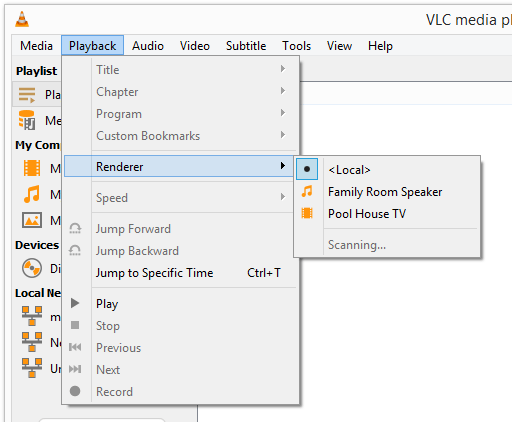
اگر Chromecast شما ذکر نشده است ، از طریق پورت USB در تلویزیون یا یک پریز برق ، دو بار بررسی کنید. اطمینان حاصل کنید که Chromecast و رایانه شما در یک شبکه هستند.
In_content_1 همه: [300x250] / dfp: [640x360]->مرحله 3: از منوی رسانهاستفاده کنید تا پرونده مورد نظر خود را در Chromecast خود وارد کنید. یک گزینه فقط یک پرونده یا یک پوشه کامل را انتخاب کنید. شما حتی می توانید دستور جریان شبکه را از درایو دیسک خود حذف کنید.
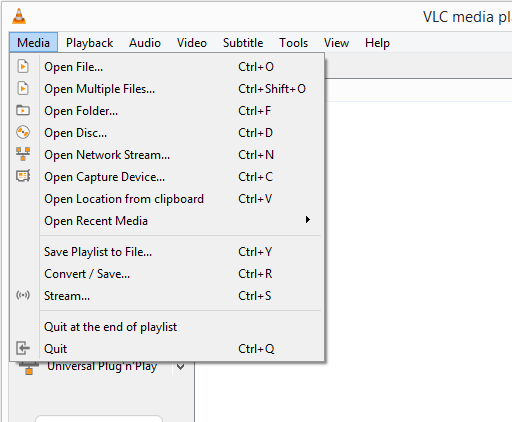
VLC فرمت های زیادی از پرونده ها ، از جمله برنامه های مختلف مانند MKV ، MP4 ، FLV ، MP3 و WMA را می پذیرد.
توجه: اعلان Ifa "هشدار عملکرد" نشان داده می شود و هیچ چیز درChromecast بازی نمی کند ، روی تأییدکلیک کنید تا پرونده را به یک قالب VLC که می تواند استفاده کند تبدیل کنید.
همین! تلویزیون شما اکنون باید هر آنچه را که به VLC گفته اید پخش کند.
همچنین می توانید موارد دیگری را از طریق Chromecast ، مانند نتفلیکس ، YouTube ، یک تب Chrome یا حتی کل دسک تاپ خود انجام دهید ، اما هیچ یک از این موارد نیاز به VLC ندارند.